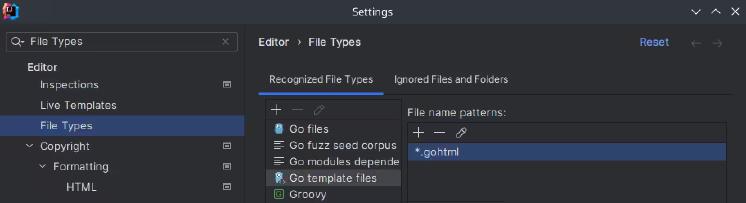Por defecto Gotemplates usa la extensión gohtml, pero se necesita html
Para crear GO Templates tenemos dos opciones.
Configuración por archivo
Para uno o pocos archivos al que aplicar el cambio, se puede activar el resaltado de sintaxis en esos archivos sin afectar a la configuración global.
Se debe hacer clic derecho sobre el archivo, y luego usar la opción Override File Type
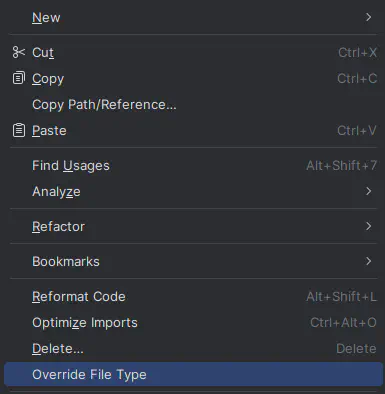
Aparecerá el siguiente diálogo:
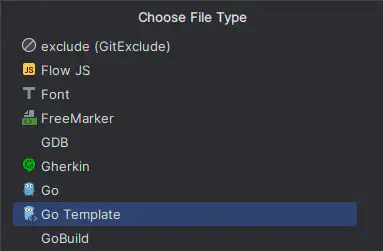
Hay que desplazarse hacia abajo hasta encontrar el tipo que se desea, en este caso es Go Template.
Esta operación se debe hacer por archivo, si esto no es eficiente usa la configuración global.
Configuración Global
Para modificar la configuración global y hacer que las GO templates sean reconocidas se debe ir al menú
File -> Settings...
Luego se tiene que hacer clic en + y agregar *.html, y deja en blanco el segundo campo, presiona ok, quizá te preguntará si “you want to override the association”, respondé que SI para sobreescribír la configuración.
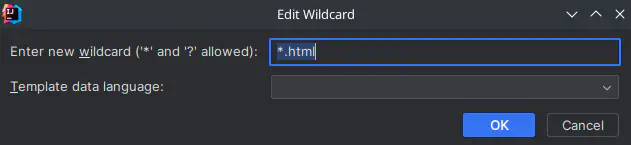
Ahora deberías ver cambios visuales en íconos y el resaltado de sintaxis.
Gracias por leer!
Namaste.